win7系统电脑无法识别u盘如何解决?
时间:2017-07-19 来源:互联网 浏览量:
在非ghost win7操作系统中,一般情况下我们直接将U盘连接到电脑,电脑可以自动识别安装。但小编收到一些用户反应Win7电脑不识别u盘的,该怎么办呢?别急,没有什么能难倒小编!在下文中我们就一起来说说解决方法!
具体步骤:
1、在“计算机”图标上单击鼠标右键,从弹出的扩展菜单中选择“管理”项;
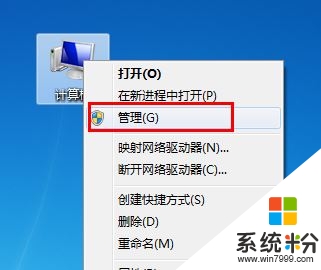
2、打开的“计算机管理”窗口中,点击“磁盘管理”项,然后找到不能正常显示 的U盘盘符,右击选择“更改驱动器号和路径”项,如图所示:
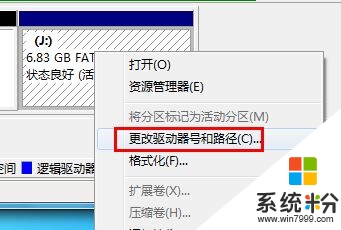
3、点击“添加”或“更改”按钮;
4、选择一个磁盘盘符,点击“确定”应用设置,此时打开计算机是否成功识别U盘!
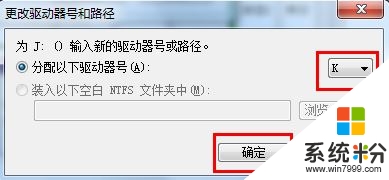
5、如果以上方法无效,那么我们从网上下载:大势至USB监控软件 ,安装并运行该软件,打开后,主界面中勾选”恢复USB存储设备“项,如图:
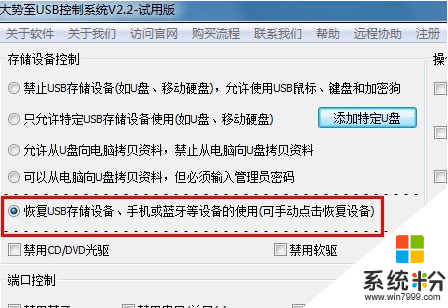
6、待USB设备被恢复成功后,在大势至USB监控软件中点击“退出”按钮即可!
以上就是Win7系统电脑不识别u盘的解决方法了,按照上诉步骤操作相信一定可以解决您的问题。
我要分享:
相关教程
- ·win7系统无法识别u盘的解决方案 win7系统无法识别u盘该如何操作
- ·win7系统无法识别移动硬盘怎么办,u盘无法连接win7电脑的解决方法
- ·win7系统无法识别U盘的解决办法
- ·Win7系统usb3.0无法识别u盘解决办法!
- ·电脑win7系统如何读取光盘文件 电脑win7系统下无法识别怎么解决
- ·win7 移动硬盘无法识别怎么办|win7不能识别u盘的解决方法
- ·win7系统电脑开机黑屏 Windows7开机黑屏怎么办
- ·win7系统无线网卡搜索不到无线网络 Win7电脑无线信号消失怎么办
- ·win7原版密钥 win7正版永久激活密钥激活步骤
- ·win7屏幕密码 Win7设置开机锁屏密码的方法
Win7系统教程推荐
- 1 win7原版密钥 win7正版永久激活密钥激活步骤
- 2 win7屏幕密码 Win7设置开机锁屏密码的方法
- 3 win7 文件共享设置 Win7如何局域网共享文件
- 4鼠标左键变右键右键无法使用window7怎么办 鼠标左键变右键解决方法
- 5win7电脑前置耳机没声音怎么设置 win7前面板耳机没声音处理方法
- 6win7如何建立共享文件 Win7如何共享文件到其他设备
- 7win7屏幕录制快捷键 Win7自带的屏幕录制功能怎么使用
- 8w7系统搜索不到蓝牙设备 电脑蓝牙搜索不到其他设备
- 9电脑桌面上没有我的电脑图标怎么办 win7桌面图标不见了怎么恢复
- 10win7怎么调出wifi连接 Win7连接WiFi失败怎么办
最新Win7教程
- 1 win7系统电脑开机黑屏 Windows7开机黑屏怎么办
- 2 win7系统无线网卡搜索不到无线网络 Win7电脑无线信号消失怎么办
- 3 win7原版密钥 win7正版永久激活密钥激活步骤
- 4win7屏幕密码 Win7设置开机锁屏密码的方法
- 5win7怎么硬盘分区 win7系统下如何对硬盘进行分区划分
- 6win7 文件共享设置 Win7如何局域网共享文件
- 7鼠标左键变右键右键无法使用window7怎么办 鼠标左键变右键解决方法
- 8windows7加密绿色 Windows7如何取消加密文件的绿色图标显示
- 9windows7操作特点 Windows 7的特点有哪些
- 10win7桌面东西都没有了 桌面文件丢失了怎么办
